假設您想在桌面上錄製一些東西,例如游戲玩法,因此您可以在Google Engine中搜索免費的屏幕錄像機。 很有可能 了CamStudio 出現在首頁上。 但是,您可能對這款免費的屏幕錄像機有很多疑問,例如它是否真的免費使用,如何使用以及更多。 這篇文章旨在為您分享CamStudio的完整介紹和公正的評論,以便您做出最佳決定。

作為屏幕錄像機,CamStudio是創建屏幕捕獲視頻的簡單方法,並且是製作視頻教程的理想選擇。 如果您有點創意,實際上可以使用此應用程序執行很多操作。 讓我們先看看CamStudio可以做什麼:
優點
缺點
首先,在計算機上成功安裝CamStudio。 您可以從官方網站免費下載安裝程序文件,然後執行該文件以安裝軟件。
然後打開免費的屏幕錄像機。 您可以看到窗口頂部的菜單欄和菜單下的工具欄。 例如,如果要使用熱鍵錄製屏幕,請單擊 選項選擇 計劃選項 並選擇 鍵盤快捷鍵。 現在,根據您的習慣進行設置。
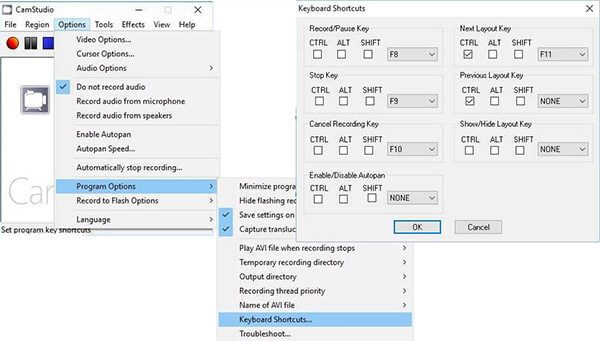
輸入要錄製的屏幕。 轉到CamStudio免費屏幕錄像機,單擊菜單欄上的“區域”,然後選擇一種記錄模式,例如 全屏.
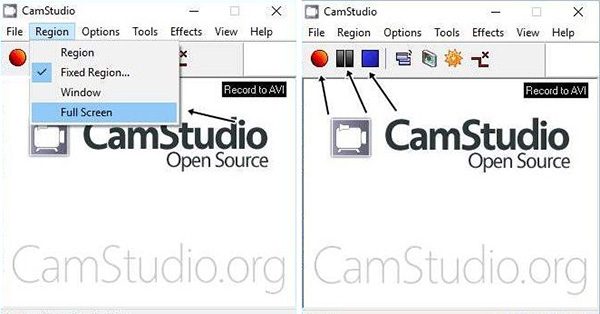
一旦你點擊了 紅色圓圈 按鈕,屏幕錄製將開始。
要停止使用CamStudio錄製,請轉到系統任務欄圖標,然後選擇 停止 或使用您設置的快捷方式。 出現提示時,選擇一個位置,輸入文件名,然後單擊 節省 按鈕。 完成後,將彈出電影播放器窗口。

與其他免費軟件類似,CamStudio也有缺點,例如有限的輸出格式。 此外,它完全支持網絡攝像頭捕獲。 某些用戶尋找免費屏幕錄像機的替代品是有道理的。 藍光主屏幕錄像機 可以滿足您的需求。
CamStudio最佳替代品的主要功能
安裝屏幕錄像機
將CamStudio安裝到PC後,啟動最佳替代產品。 Mac用戶有特定的版本。 然後從主界面中選擇“錄像機”。 高級用戶可以單擊 跑步裝備 圖標打開 偏好 對話框,並設置與熱鍵,輸出格式和位置,視頻質量等相關的自定義選項。

錄製畫面無滯後
確保保持 顯示屏 選項啟用並設置記錄區域,例如 飾品 屏幕或 習俗 地區。 如果要在錄製屏幕時捕獲您的反應,請啟用網絡攝像頭; 否則,請禁用它。 然後您可以選擇音頻源,例如 系統聲音 和/或 麥克風.
準備就緒後,請點擊 REC 按鈕啟動屏幕錄製,這是CamStudio的最佳替代選擇。 在此過程中,您可以使用 編輯 圖標,或使用 相機 圖標。

預覽並保存屏幕錄像
每當您要停止錄製時,請單擊 停止 按鈕。 然後將顯示預覽窗口。 您可以在這裡點擊 播放 圖標。 如果其中包含多餘的幀,請使用 夾 特徵。 一切正常後,單擊 節省 按鈕,然後按照屏幕上的說明將其導出到硬盤。

通過此屏幕錄製,您也可以從 Internet 下載捕獲的音頻, 唱片大逃殺,等等。
為什麼CamStudio不錄製音頻?
首先,檢查您的音量設置,並確保它足夠大。 此外,CamStudio僅在您的音頻驅動程序兼容時才能工作。 如果您的音頻驅動程序已過時,則應立即對其進行更新。 如果問題仍然存在,則最好直接使用其他屏幕錄像機。
CamStudio是惡意軟件嗎?
CamStudio是一個開源項目,大多數防病毒軟件都會提醒您或阻止它。 一些專家建議用戶在安裝CamStudio free屏幕錄像機時關閉防病毒功能。 儘管CamStudio是安全使用的,而不是惡意軟件,但安裝程序文件確實包含其他程序。
這篇文章分享了CamStudio HD錄像機的完整介紹。 作為免費的屏幕錄像機,每個PC用戶都可以免費使用它。 當然,有一些成本,例如安裝額外的程序,有限的輸出格式等等。 如果您非常介意,建議您使用其他解決方案,例如Blu-ray主屏幕錄像機。 它不僅易於使用,而且運行流暢。 還有其他問題嗎? 請在帖子下方的評論區域中寫下它們。
更多閱讀
這裡有2種在線和離線記錄Minecraft的方式。 您可以錄製自己的Minecraft配音。 只需閱讀並學習如何在Windows或Mac計算機上記錄Minecraft。
如果您想獲得有關LoiLo Game Recorder的更多信息,那麼您來對地方了。 這是最新的LoiLo Game Recorder評論。 您還可以在此處獲取其他遊戲記錄器。
如何獲取Google地圖的屏幕截圖? 在這篇文章中,我們將為您分享簡單的方法,以幫助您輕鬆地在Windows,Mac和手機上的Google Maps上截圖。
自由! 2024年推薦用於Windows / Mac的DVD到MP3轉換器
不知道如何從商業DVD轉換MP3嗎? 在本文中,您將發現3個免費的轉換器,可快速輕鬆地將DVD轉換為MP3音頻格式。